Команда "ROughness" - Шероховатость



Команда "ROughness" - Шероховатость |
  
|
Вызов команды:
Пиктограмма |
Лента |
|---|---|
|
3D модель → Дополнительно → Шероховатость Чертёж → Оформление → Шероховатость Сборка → Дополнительно → Шероховатость Листовой металл → Дополнительно → Шероховатость Грани → Дополнительно → Шероховатость Сварка → Дополнительно → Шероховатость Примитив → Дополнительно → Шероховатость Рабочая плоскость → Оформление → Шероховатость |
Клавиатура |
Текстовое меню |
<RO> |
Чертёж > Шероховатость |
Команда предназначена для нанесения шероховатости.
В системе T-FLEX CAD шероховатости могут привязываться:
- к линиям построения прямым;
- к 2D узлам;
- к линиям изображения, принадлежащим 2D проекциям или 2D фрагментам;
- к точкам сочленения линий изображения, принадлежащих 2D проекциям или 2D фрагментам (при выборе точки создаётся 2D узел);
- к граням 3D модели (подробнее см. раздел Элементы оформления в 3D).
Список доступных опций:
![]() <Enter> Задать положение точки привязки шероховатости в месте положения курсора.
<Enter> Задать положение точки привязки шероховатости в месте положения курсора.
![]() <Alt+P> Скопировать свойства с существующего элемента
<Alt+P> Скопировать свойства с существующего элемента
![]() <P> Задать параметры для новых шероховатостей.
<P> Задать параметры для новых шероховатостей.
![]() <N> Выбрать узел привязки.
<N> Выбрать узел привязки.
![]() <L> Выбрать прямую привязки.
<L> Выбрать прямую привязки.
![]() <C> Выбрать окружность привязки.
<C> Выбрать окружность привязки.
![]() <D> Установить связь с размером.
<D> Установить связь с размером.
![]() <R> Установить связь с надписью.
<R> Установить связь с надписью.
![]() <E> Установить связь с эллипсом.
<E> Установить связь с эллипсом.
![]() <S> Установить связь со сплайном.
<S> Установить связь со сплайном.
![]() <T> Фиксация к узлу.
<T> Фиксация к узлу.
![]() <Space> Изменить тип привязки шероховатости.
<Space> Изменить тип привязки шероховатости.
![]() <Z> Изменить направление полки (доступна только при выборе предыдущей опции)
<Z> Изменить направление полки (доступна только при выборе предыдущей опции)
![]() <K> Разрушить привязку (доступна после выбора элемента привязки)
<K> Разрушить привязку (доступна после выбора элемента привязки)
![]() <F4> Выполнить команду ERoughness для редактирования шероховатостей.
<F4> Выполнить команду ERoughness для редактирования шероховатостей.
<F3> Вызвать команду ZWindow - задать масштаб изображения.
![]() <Esc> Закончить выполнение команды.
<Esc> Закончить выполнение команды.
Нажатием ![]() можно сразу привязать шероховатость в абсолютных координатах в месте положения курсора. Точное значение координат можно задать в окне свойств команды (раздел "Координаты").
можно сразу привязать шероховатость в абсолютных координатах в месте положения курсора. Точное значение координат можно задать в окне свойств команды (раздел "Координаты").
При включенной объектной привязке для выбора элемента привязки достаточно подвести курсор к нужному элементу (он подсветится, а курсор поменяет вид в соответствии с видом выбранного элемента) и нажать ![]() . Опции выбора элементов привязки при этом можно использовать в сложных случаях для упрощения выбора. Следует отметить, что если в качестве исходного выбирается элемент построения , то на нем должен существовать хотя бы один узел.
. Опции выбора элементов привязки при этом можно использовать в сложных случаях для упрощения выбора. Следует отметить, что если в качестве исходного выбирается элемент построения , то на нем должен существовать хотя бы один узел.
После выбора линии построения или изображения (прямой, окружности, эллипса, сплайна, пути или функции) к ней будет привязано динамически перемещаемое обозначение шероховатости. Для завершения создания нужно указать курсором требуемое место расположения обозначения шероховатости, которое задаётся относительно ближайшего узла на выбранной линии, и нажать ![]() . По умолчанию флаг "Выносная линия" установлен, поэтому при привязке к прямой или линии изображения шероховатость создаётся с выносной полкой.
. По умолчанию флаг "Выносная линия" установлен, поэтому при привязке к прямой или линии изображения шероховатость создаётся с выносной полкой.

Способ привязки и тип создаваемой шероховатости определяются состоянием опции ![]() . Данная опция содержит выпадающий список со следующими вариантами:
. Данная опция содержит выпадающий список со следующими вариантами:
![]() <Alt><N> Шероховатость без выносной полки.
<Alt><N> Шероховатость без выносной полки.
![]() <Alt><L> Шероховатость с выносной полкой.
<Alt><L> Шероховатость с выносной полкой.
![]() <Alt><T> Привязка к точке знака
<Alt><T> Привязка к точке знака
Для изменения положения выносной полки можно использовать опцию ![]() <Z>.
<Z>.
Для привязки к узлу нужно, соответственно, выбрать узел с помощью клавиши <N>.
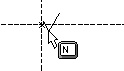
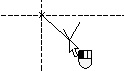
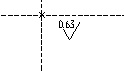
При выборе узла шероховатость можно проставлять в двух режимах: со смещением относительно узла и без смещения. По умолчанию установлен режим привязки к узлу без смещения. Об этом свидетельствует включенная опция ![]() в автоменю команды. В этом случае достаточно указать узел и нажать
в автоменю команды. В этом случае достаточно указать узел и нажать ![]() . Для того, чтобы установить режим привязки к узлу со смещением, выключите опцию
. Для того, чтобы установить режим привязки к узлу со смещением, выключите опцию ![]() . В этом случае после выбора узла привязки необходимо будет указать смещение шероховатости относительно узла. Это можно сделать с помощью
. В этом случае после выбора узла привязки необходимо будет указать смещение шероховатости относительно узла. Это можно сделать с помощью ![]() в окне чертежа или указав точное значение смещения в окне свойств команды.
в окне чертежа или указав точное значение смещения в окне свойств команды.
Для привязки обозначения шероховатости к прямой используйте опцию ![]() <L>. (Графический курсор должен указывать на нужную линию). После выбора линии второе нажатие
<L>. (Графический курсор должен указывать на нужную линию). После выбора линии второе нажатие ![]() зафиксирует смещение шероховатости относительно ближайшего узла на прямой.
зафиксирует смещение шероховатости относительно ближайшего узла на прямой.
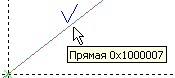


Аналогичным образом шероховатость можно привязать к окружности (![]() <C>), эллипсу (
<C>), эллипсу (![]() <E>) или сплайну (
<E>) или сплайну (![]() <S>).
<S>).
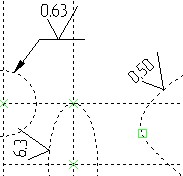
Размер выбирается с помощью опции ![]() <D>.
<D>.

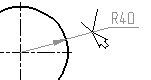
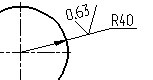
Обозначение шероховатости можно также привязывать к линиям изображения. При приближении курсора к линии изображения срабатывает объектная привязка – элемент подсвечивается. Если обозначение шероховатости построено за пределами линии изображения, то по умолчанию строится выносная линия до знака шероховатости на продолжении линии изображения (построение выносной линии можно отключить в параметрах шероховатости).
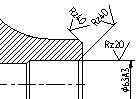
Для отмены выбранного элемента (линии, узла, окружности или размера), а следовательно и режима привязки, используйте опцию ![]() <K>"Разрушить привязку", либо нажать <Esc> или
<K>"Разрушить привязку", либо нажать <Esc> или ![]() .
.
Параметры шероховатости задаются в окне свойств команды до указания положения шероховатости на чертеже. Кроме того, в окне свойств можно указать точное положение точки привязки шероховатости.
С помощью опции ![]() параметры шероховатости можно скопировать с уже существующего элемента-шероховатости. Подробно работа с этой опцией описана в команде "Размеры".
параметры шероховатости можно скопировать с уже существующего элемента-шероховатости. Подробно работа с этой опцией описана в команде "Размеры".
При помощи опции ![]() (<P>) вызывается диалоговое окно параметров шероховатости, которое разбито на закладки.
(<P>) вызывается диалоговое окно параметров шероховатости, которое разбито на закладки.
При вызове команды создания шероховатости в окне свойств в разделе "Опции" содержится вспомогательный параметр – "Показывать диалог параметров при создании каждого элемента". Если данный параметр включен, в команде создания шероховатости после задания положения шероховатости на чертеже на экране будет автоматически появляться окно диалога параметров шероховатости (опция ![]() )
)

Такой режим позволяет работать так же, как в предыдущих версиях T-FLEX CAD – сначала указать положения размера на чертеже, а затем задавать его параметры.
Установить по умолчанию. Установка этого параметра означает, что вновь создаваемые обозначения шероховатости будут иметь текущие установки.
Задание параметров по умолчанию
Параметры по умолчанию, которые будут применяться ко всем новым создаваемым шероховатостям, можно задавать несколькими способами.
Прежде всего, можно задать их с помощью диалога параметров (опция ![]() ). Для этого нужно вызвать этот диалог до начала создания шероховатости. Заданные в нём параметры будут копироваться в параметры каждой вновь создаваемой шероховатости.
). Для этого нужно вызвать этот диалог до начала создания шероховатости. Заданные в нём параметры будут копироваться в параметры каждой вновь создаваемой шероховатости.
Кроме того, в процессе создания (или редактирования) любой шероховатости можно сохранить заданные для неё параметры как параметры по умолчанию, если нажать кнопку ![]() в окне свойств команды.
в окне свойств команды.
Ниже представлены различные возможные обозначения шероховатости:

Смотри: Содержание , Шероховатости, Параметры шероховатости